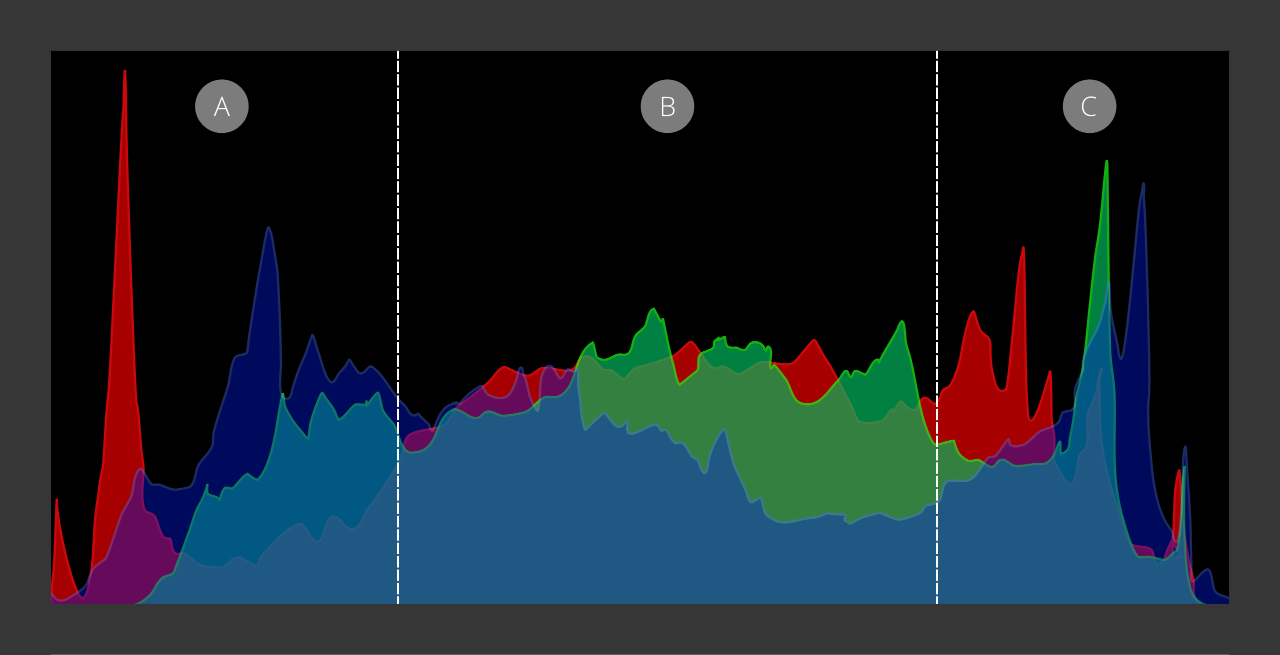
ヒストグラムについて
ヒストグラムは、画像の階調値を表す3つの領域に分割される。上の写真のように、左側にダークトーン、中央に中間調、右側にハイライトが表示されます。
「右に向かって撮影」という用語を耳にしたことがあるかもしれません。これは、シャドウ領域(左)からハイライト(右)に向かって均等に値が大きくなるようにグラフに表示される正しい露出を意味します。
それは素晴らしい出発点かもしれませんが、常に可能というわけではありません。さらに、写真家の創造的なビジョンが、技術的に正しい露出とみなされるものとは異なるかもしれません。自分の意図するアウトプットに到達するための実験を行いましょう。例えば、カメラのシャッタースピード、絞り、ISOの設定を変えて、次のような効果を狙ってみてください:
- ヒストグラムのグラフを左に寄せると、暗く不機嫌な写真になります。
- ヒストグラムのグラフを右側に寄せると、明るく風通しが良い写真になります。
ダーク&ムーディー
明るく風通しが良い
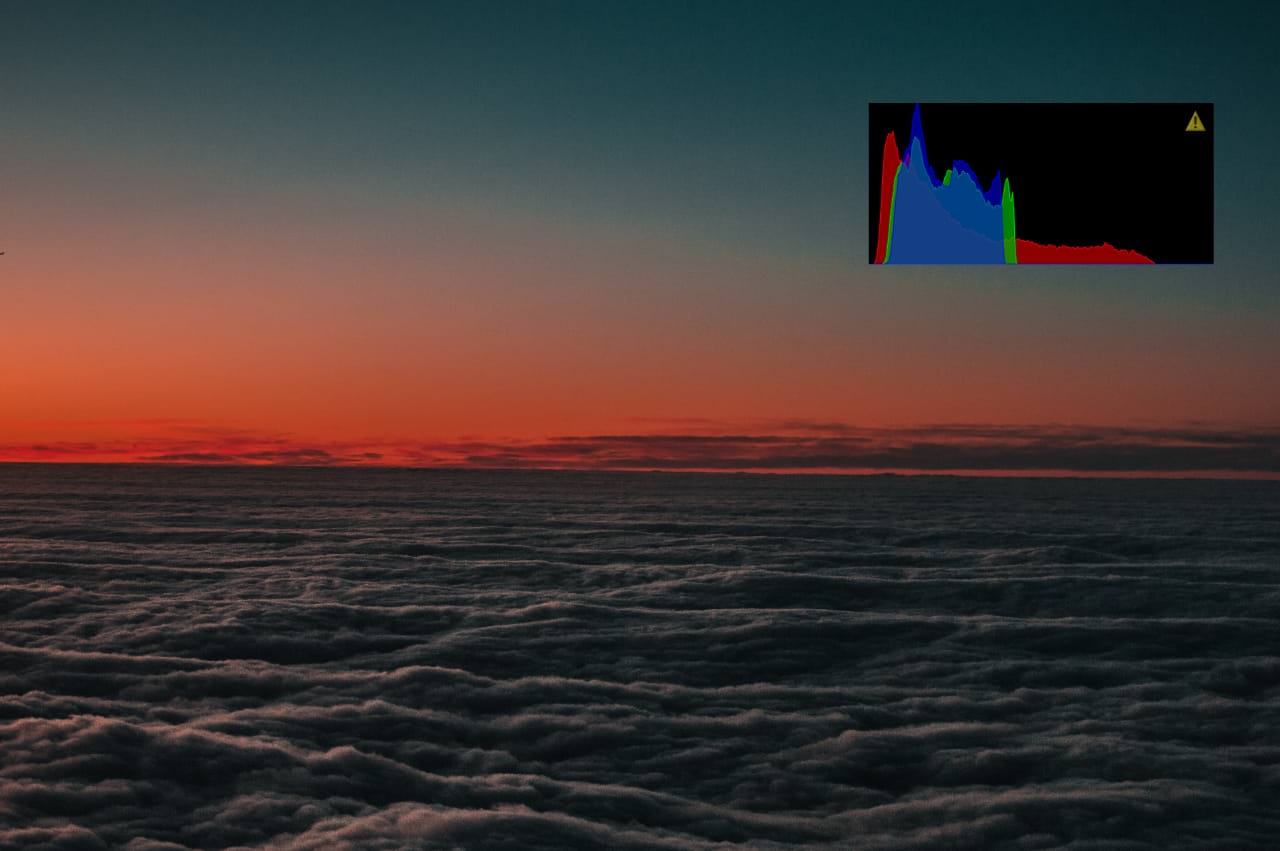
なぜヒストグラムを使うのか?
ヒストグラムの読み出しは、厳しい照明条件下での撮影に役立ちます。例えば、明るい日差しや夜間など、カメラ内蔵の液晶画面ではシーンの露出が誤って表示される可能性があります。
印刷用の画像の準備でも、ヒストグラムを確認すべきです。グラフの左端と右端に注意します。感嘆符が付いている場合、暗い色調または明るい色調で失われた詳細を示します。印刷すると、その部分はそれぞれ真っ黒か真っ白になってしまい、これは望ましくありません。